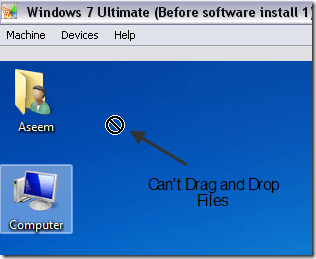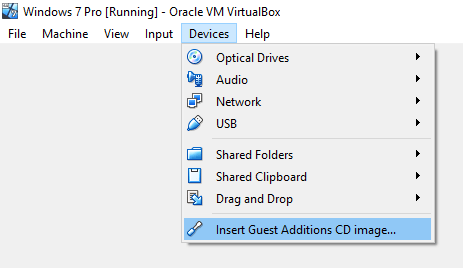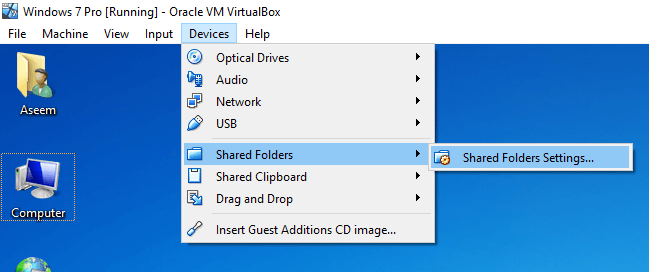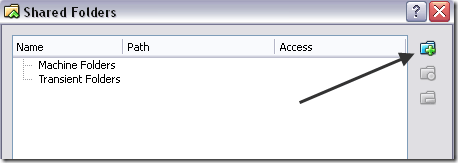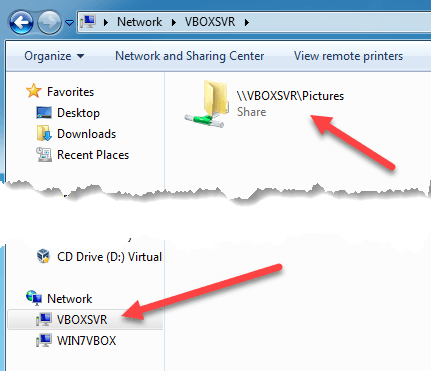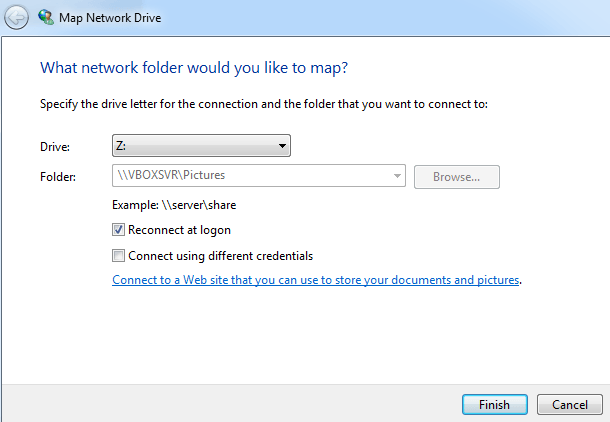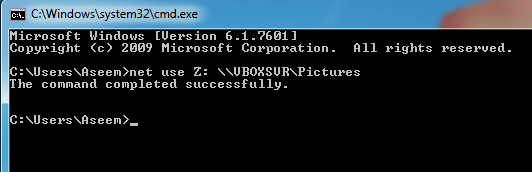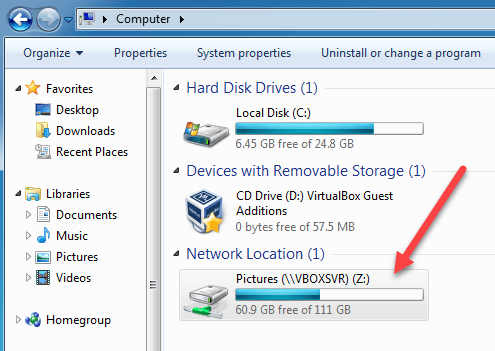VirtualBox เป็นซอฟต์แวร์ virtualization ฟรีที่ยอดเยี่ยมจาก Oracle ก่อนหน้านี้ผมได้เขียนบทความเกี่ยวกับ VirtualBox ไว้มากมายรวมถึง ติดตั้ง Ubuntu ใน VirtualBox และวิธี เรียกใช้ VirtualBox จากไดรฟ์ USB
หากคุณเคยมีประสบการณ์เกี่ยวกับซอฟต์แวร์เวอร์ช่วลไลเซชั่น คุณอาจเคยได้ยิน VMWare และ Hyper-V ก่อนหน้านี้ฉันเคยใช้ Hyper-V จาก Microsoft สำหรับ แปลงพีซีของฉันไปเป็นเสมือนเครื่อง และคุณลักษณะหนึ่งที่ฉันชอบคือความสามารถในการแชร์ไฟล์และโฟลเดอร์ระหว่างระบบปฏิบัติการของผู้เยี่ยมชมและโฮสต์ได้อย่างง่ายดาย
ใน VMWare และ Hyper-V ทั้งหมดที่คุณต้องทำเพื่อแชร์ไฟล์จาก OS โฮสต์กับระบบปฏิบัติการแบบผู้เยี่ยมชมจะลากและวางระหว่างเดสก์ท็อป ง่ายสุด ๆ เมื่อฉันเปลี่ยนไปใช้ VirtualBox ฉันตระหนักว่าการแชร์โฟลเดอร์ใน VirtualBox ไม่ง่ายเหมือนการลากและวาง
นี่เป็นเรื่องที่น่ารำคาญจริงๆ ฉันในตอนแรกและมันทำให้ฉันนิดหน่อยในการคิดออกว่าจะทำอย่างไร! ในบทความนี้เราจะแนะนำขั้นตอนในการแชร์โฟลเดอร์ระหว่างระบบ guest และ host ใน VirtualBox
แชร์ระหว่าง Guest กับ Host ใน VirtualBox
ก่อนอื่นคุณต้องติดตั้ง VirtualBox การเพิ่มผู้มาเยือนในระบบปฏิบัติการแบบผู้เยี่ยมชม คุณสามารถทำได้โดยไปที่ อุปกรณ์และคลิกที่ ติดตั้งภาพซีดีจากบุคคลทั่วไปเพิ่ม
เมื่อติดตั้งแล้วและระบบปฏิบัติการผู้เยี่ยมชมของคุณเริ่มระบบใหม่คุณจำเป็นต้องสร้างโฟลเดอร์แชร์แบบเสมือน คุณสามารถทำได้โดยไปที่ อุปกรณ์อีกครั้งและคลิก แชร์โฟลเดอร์ - การตั้งค่าโฟลเดอร์แชร์
คลิกที่ปุ่ม เพิ่มโฟลเดอร์ใหม่ทางด้านขวา
strong>เส้นทางโฟลเดอร์ให้คลิกลูกศรลงจากนั้นคลิก อื่น ๆเรียกดูโฟลเดอร์ในระบบปฏิบัติการโฮสต์ที่คุณต้องการแชร์กับระบบปฏิบัติการแบบผู้เยี่ยมชม ในช่อง ชื่อโฟลเดอร์ให้แบ่งชื่อของคุณ คุณสามารถเลือกให้เป็นแบบอ่านอย่างเดียวติดตั้งโฟลเดอร์อัตโนมัติหลังจากรีสตาร์ทและทำให้โฟลเดอร์แชร์ถาวร
คลิกตกลงและ โฟลเดอร์ จะปรากฏใต้ 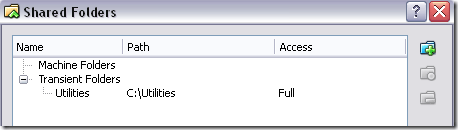
คลิกตกลงเพื่อปิดกล่องโต้ตอบแชร์โฟลเดอร์ คุณต้องทำสิ่งใดสิ่งหนึ่งเพิ่มเติมเพื่อที่จะสามารถเข้าถึงโฟลเดอร์บนโฮสต์ OS ได้ ขึ้นอยู่กับว่าระบบปฏิบัติการของผู้เยี่ยมชมใช้ Windows หรือ Linux (Ubuntu ฯลฯ ) วิธีการนี้ต่างกัน
Windows Guest
ในกรณีนี้คุณสามารถเรียกดูโฟลเดอร์ที่แชร์ได้ โดยการไปที่ Computer- Network- VBOXSVRหรือคุณสามารถแม็ปไดรฟ์ลงในโฟลเดอร์ที่แชร์ได้
ฉันชอบวิธีที่สองเพื่อให้สามารถเข้าถึงได้ง่าย วิธีที่ง่ายที่สุดในการแม็ปโฟลเดอร์กับอักษรระบุไดรฟ์บนพีซีเสมือนคือเพียงแค่คลิกขวาที่โฟลเดอร์ดังที่แสดงด้านบนและเลือก Map Network Drive
ให้เลือก เชื่อมต่อใหม่เมื่อเข้าสู่ระบบและเลือกปุ่ม Finish
นอกจากนี้คุณยังสามารถแมปไดรฟ์เครือข่ายโดยใช้พรอมต์คำสั่งหากจำเป็น เมื่อต้องการทำเช่นนี้ให้เปิดพรอมต์คำสั่งและพิมพ์คำสั่งด้านล่าง
net use z:12
เพียงแค่เปลี่ยนชื่อ sharenameด้วยชื่อโฟลเดอร์ที่คุณใช้ในการเพิ่มส่วนแบ่ง . โปรดทราบว่าคุณไม่จำเป็นต้องเปลี่ยน vboxsvr นอกจากนี้คุณสามารถใช้ตัวอักษรใด ๆ ที่เป็นอิสระในปัจจุบัน มันไม่จำเป็นต้องเป็น Z ถ้าคุณไม่ต้องการ แค่นั้นแหละ! คุณควรได้รับข้อความเช่น คำสั่งเสร็จสมบูรณ์ตามที่แสดงด้านล่าง
ตอนนี้เมื่อคุณไปที่ Explorer หรือ My Computer คุณจะเห็นไดรฟ์ใหม่ที่ติดตั้งและพร้อมสำหรับการเข้าถึง
Linux Guest
เพื่อติดตั้ง โฟลเดอร์แชร์ใน Linux Guest OS เช่น Ubuntu พิมพ์คำสั่งต่อไปนี้ในเทอร์มินัล:
mount -t vboxsf [-o OPTIONS] sharename mountpoint
เปลี่ยน sharenameด้วยชื่อของแชร์และ เมานท์พอยต์พร้อมกับเส้นทางที่คุณต้องการใช้ร่วมกันในการติดตั้ง (เช่น /mnt/share).
ไม่หนักเกินไปใช่มั้ย? แน่นอนถ้าคุณไม่ทราบว่าคุณต้องทำทั้งหมดนี้มันจะได้รับค่อนข้างน่าผิดหวัง! ตอนนี้เมื่อคุณต้องการแบ่งปันไฟล์หรือโฟลเดอร์ใน VirtualBox คุณจะสามารถทำมันได้อย่างง่ายดาย สนุก!